原图

最终效果

1、打开照片后我们对照片进行修饰处理,将照片中瑕疵、人物修饰干净。由于我们这事调色教程,在此我不再介绍修片过程了,修饰后的效果如图2。

<图1>

<图2>
2、片子修饰结束,我们接下来给照片添加云彩,打开一张云彩照片3,将云彩图片托拽到2图中,利用蒙版和渐变的方法将云彩和照片完美融合,融合后效果如图4。

<图3>

<图4>
3、现在照片前期处理结束,接下来的工作就是进入我们这节教程的主题部分——调色。添加曲线调整层,利用曲线调整照片的亮度和色彩的简单倾向,如图5、6。

<图5>

<图6>
4、添加可选颜色调整层,将照片中草的颜色调整,如图7、8、9。

<图7>

<图8>
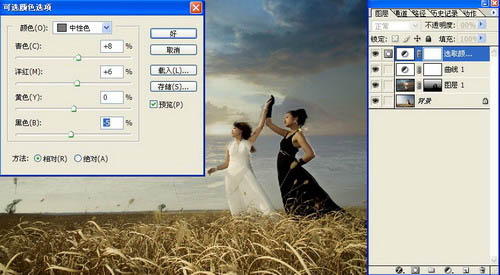
<图9>
5、利用套素工具选中照片中的荒草部分,然后进行羽化设置,羽化半径为20像素,如图10。

<图10>
6、添加色彩平衡调整层,调节荒草的颜色,设置如图11。

<图11>
7、再次添加一个可选颜色调整层,选择黄色调整荒草的浓重感觉,调节完毕后利用橡皮或者画笔工具将人物肤色还原,参数设置如图12。

<图12>
8、到此大概的色调感觉已经出来了,我们接下来去调解细节的东东。盖印图层,如图13。

<图13>
9、盖印图曾后,我们给照片添加一个光照效果,为了使照片的光线层次丰富一些,参数设置如图14。
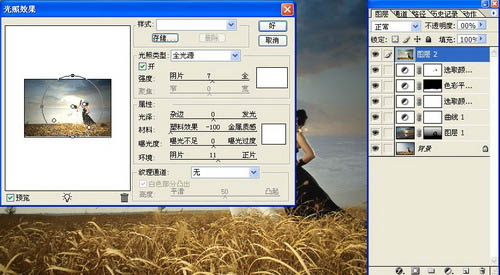
<图14>
10、利用椭圆选择工具,将照片中人物的部分选中并且反选,然后给一个羽化命令,如图15。

<图15>
11、添加曲线调整层,将照片四周压暗给照片一种浑厚的感觉,然后再反选回来,将人物部分提亮,增加照片的层次感,如图16。

<图16>
12、接下来添加色彩平衡调整层,来调节照片的色彩倾向,如图17、18、19。
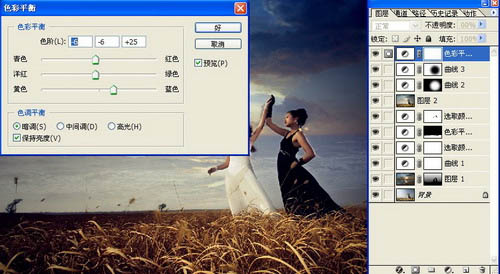
<图17>

<图18>

<图19>
13、接着添加色相/饱和度命令,分别调节黄色、红色、青色的色相和饱和度数值,参数设置如图20、21、22。
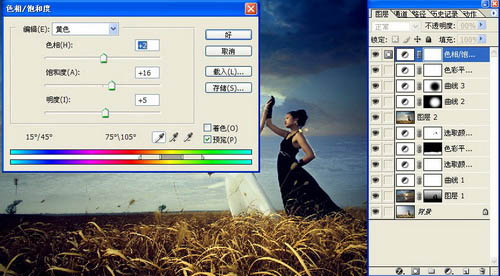
<图20>
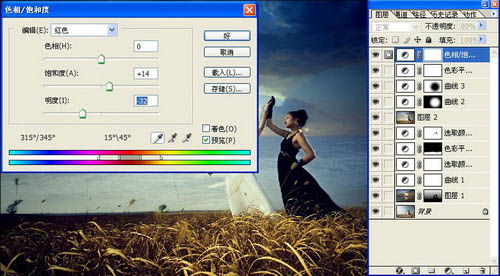
<图21>
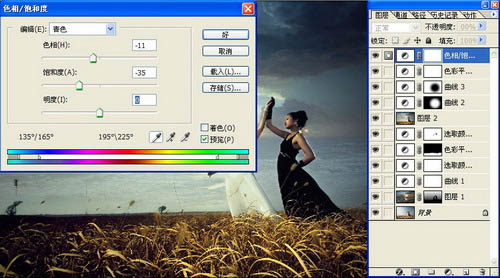
<图22>
14、利用自由套索工具选中人物皮肤,然后羽化10,如图23。
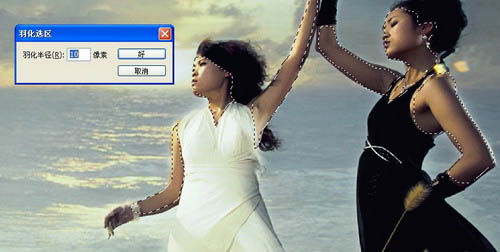
<图23>
15、讲选中的皮肤选区添加曲线调整层,调整皮肤的色彩,如图24、25。

<图24>

<图25>
16、添加渐变映射调整层,选择橙色、黄色、橙色渐变,如图26、27。
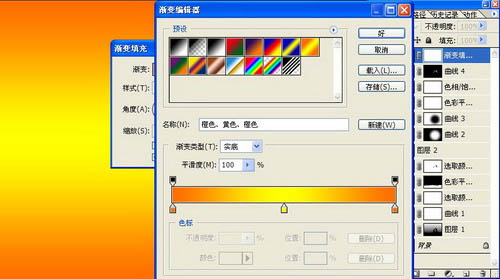
<图26>
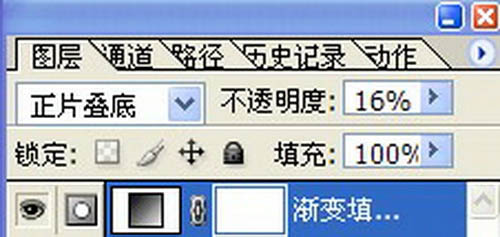
<图27>
最终效果:

<图28>
【Photoshop为旷野人物图片增加霞光背景效果】相关文章:
